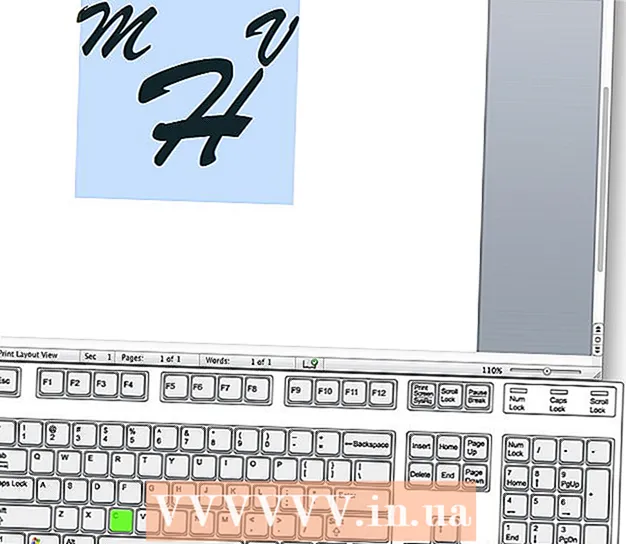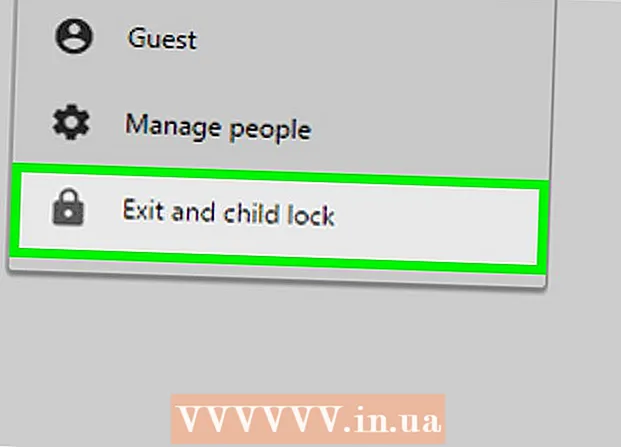Auteur:
Monica Porter
Denlaod Vun Der Kreatioun:
20 Mäerz 2021
Update Datum:
1 Juli 2024

Inhalt
Dësen Artikel weist Iech wéi een en zweete Router an Äert Heem oder klengt Geschäftsnetz füügt. Wann Dir méi Computeren oder aner Apparater an Äert Heem oder klengt Geschäftsnetz wëllt bäifügen, awer net genuch Ports hutt, probéiert en zweete Router derbäizefügen. Nieft dem Ausbau vum Netz gëtt en zweete Router och a Standuerter installéiert wou Wi-Fi vu schwaachen oder net existente Kabellos Signaler "blockéiert" gëtt.
Schrëtt
Deel 1 vun 3: Den éischte Router opstellen
Verbannt e Modem (Modem) mam éischte Router. Benotzt en Ethernet Kabel fir de WAN Hafen vum Router un de WAN / Internet Hafen vum High-Speed Modem ze verbannen. Fir den Zweck vun dësem Artikel gëtt e Router deen un de Modulator verbonne gëtt als "Router 1" bezeechent.
- E puer Router integréieren d'Funktionalitéit vun engem High-Speed-Modulator. Wann de Router 1 dës Funktioun huet, musst Dir just den Apparat mat engem Netzwierkkabel verbannen.
- De WAN Hafen gëtt och "Internet" genannt.

Spike Baron
Network & Support Engineer Spike Baron ass de Besëtzer vum Spike Computer Reparatur. Mat méi wéi 25 Joer Erfahrung am Technologiesecteur, ass säi Geschäft spezialiséiert op Reparatur vu Computeren a Macs, mat benotzte Computeren, Handel vu Virussen, Restauratioun vun Daten, Upgrade vu Software a Hardware. Hien huet CompTIA A + Zertifizéierung an ass e Microsoft Léisungsexpert.
Spike Baron
Network Engineer & Desktop SupportÄren Netzbetreiber limitéiert normalerweis Är Internetsgeschwindegkeet. Also d'Verbindung mam zweeten Router hëlleft net. Dir sollt als éischt mat Ärem Carrier konsultéieren fir ze kucken ob en zweeten Router derbäi Är Internetgeschwindegkeet verbessert Oder ob se d'Limit fir Iech kënnen erhéijen.

Connect Router 1 op de Computer. Benotzt en Ethernet Kabel fir ee vun de Router 1's LAN Ports mat Ärem Ethernet Port ze verbannen.- Dir kënnt och mam Router ouni Drot verbannen andeems Dir de Wi-Fi Numm a Passwuert agitt.

Maacht de Modem an de Router 1 un. Dir musst waarden wa béid Geräter starten.
Öffnen e Webbrowser. Dir braucht e Webbrowser fir mat der Admin Interface vum Router 1 ze verbannen.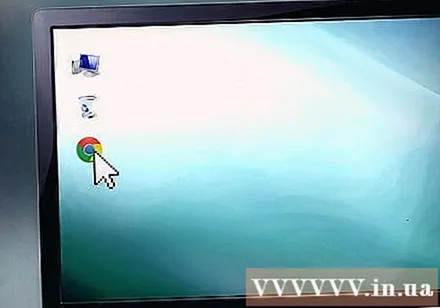
Gitt d'IP Adress vum Router 1 an der Adressbar. Gidd d'IP Adress vum Router 1 an d'Adressbar uewen an Ärem Browser. Den Ecran weist dem Router säin Administrator Kont Login Säit.Dir musst d'Handbuch oder d'Websäit vum Hiersteller kontrolléieren fir d'Standard IP Adress vum Router 1 ze fannen.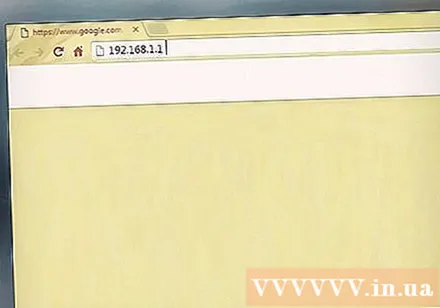
- Hei sinn e puer vun de Standard IP Adressen déi vu ville Router benotzt ginn:
- 2Wire: 192.168.1.1, 192.168.0.1, 192.168.1.254, 10.0.0.138
- Apple: 10.0.0.1
- Belkin: 192.168.1.1, 192.168.2.1, 10.0.0.2, 10.1.1.1
- Dlink: 192.168.1.1, 192.168.0.1, 192.168.0.101, 192.168.0.30, 192.168.0.50, 192.168.15.1, 192.168.254.254, 192.168.1.254, 192.168.0.10, 192.168.15.1, 10.0.0.1, 10.0.0.2, 10.1.1.1, 10.90.90.90,
- Netgear: 192.168.0.1, 192.168.0.227
- Hei sinn e puer vun de Standard IP Adressen déi vu ville Router benotzt ginn:
Mellt Iech un mat Ärem Router Benotzernumm a Passwuert 1. Dëst öffnet d'Router Administrator Interface 1. Kuckt d'Handbuch vum Hersteller oder d'Websäit fir de Standard Benotzernumm a Passwuert fir den Router 1 ze fannen.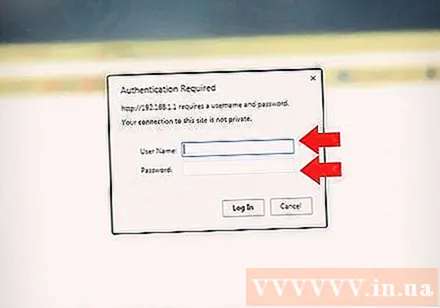
- Déi meescht Router wielen "admin" als Benotzernumm a Passwuert. Dir kënnt och probéieren "Passwuert" oder "12345678" am Passwuertfeld anzeginn. Mat e puer Router ass de Benotzernumm oder Passwuert eidel gelooss.
- Wann Dir dat richtegt Passwuert aginn hutt, awer ëmmer nach keng Verbindung maache kënnt, kontrolléiert d'Handbuch vum Fabrikant oder d'Websäit fir wéi Dir de Router Fabréck Astellunge setzt.
Aktivéiert DHCP um Router 1. Dëst erlaabt dem Router 1 all IP Adressen an Ärem Netz ze zielen.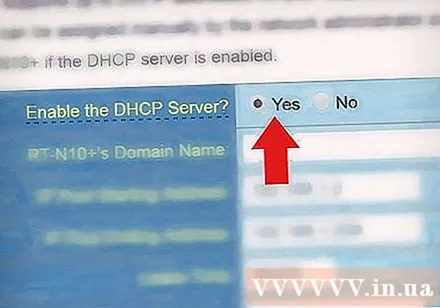
- Dës Astellunge ginn normalerweis ënner "Netzwerkeinstellungen" oder "LAN-Astellungen" fonnt. D'Administrator Interface vum Router variéiert jee no Fabrikant a Modell.
- In de meeschte Fäll ass den DHCP Server als Standard aktivéiert.
Kuckt d'Netz an d'Internetverbindung. Besicht all Websäit (wéi https://www.wikihow.com) fir ze kucken ob Dir eng Internetverbindung hutt. Gitt sécher datt Är Netzwierkkonfiguratioun nach ëmmer Plaz fir en oppenen LAN Hafen um Router 1 huet.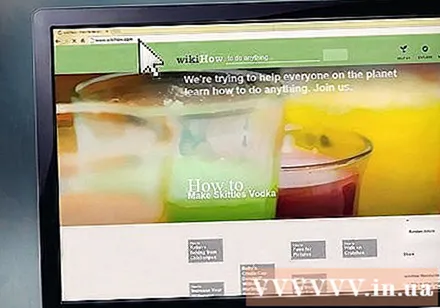
Trennt Router 1 vum Computer. Trëfft einfach den Ethernet Kabel deen den Router 1 mat Ärem Computer verbënnt an de Rescht vun de Verbindunge behalen. Annonce
Deel 2 vun 3: Opstelle vum zweeten Router
Connectéiert an den zweeten Router starten. Gitt sécher datt Dir genuch elektresch Stecker a Computeren an der Géigend hutt wou Dir wëllt datt den zweeten Router installéiert gëtt. Elo musst Dir just den Apparat verbannen a starten. Dëst ass den Apparat mam Numm "Router 2" am Kader vun dësem Artikel.
Vernetzung vum Computer mam Router 2. Als éischt benotzt Dir en Ethernet Kabel fir mat dem LAN Hafen op Ärem Router ze verbannen 2. De nächste Schrëtt ass fir mam Ethernet Hafen op Ärem Computer ze verbannen.
Gitt d'IP Adress vum Router 2 an d'Adressbar vum Webbrowser. Den Ecran weist d'Administrator Kont Login Säit vum Router 2.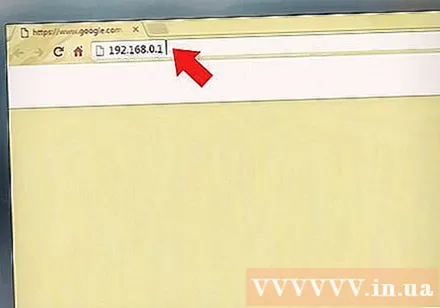
- Fir déi meescht Router ass d'IP Adress 192.168.0.1, 192.168.1.1 oder 10.0.0.1.
Mellt Iech mam Benotzernumm a Passwuert vum Router 2 un. Benotzt de Standard Benotzernumm a Passwuert fir Iech un d'Admin Interface vum Router 2 unzemellen, déiselwecht Manéier wéi Dir mat Ärem Router gemaach hutt 1. Dir musst d'Benotzerhandbuch oder d'Websäit kontrolléieren. fir de Standard Benotzernumm a Passwuert ze fannen.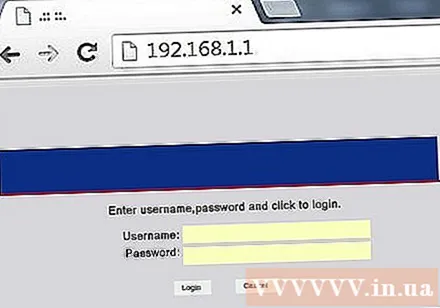
- Mat de meeschte Router ass de Benotzernumm a Passwuert normalerweis "admin".
Trennt den DHCP um Router 2 of. Well DHCP um Router 1 aktivéiert ass, musst Dir dës Verbindung um Router 2 deaktivéieren fir IP Konflikter ze vermeiden. Fannt einfach d'DHCP-Astellung an der Administratiounskonsole an dréckt den DHCP Serverschiefer op "Aus".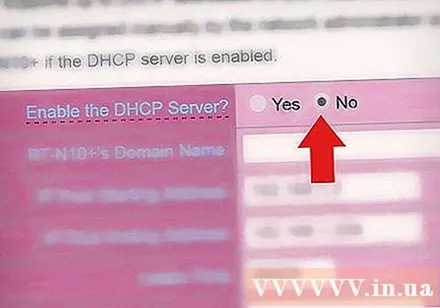
Gitt eng nei IP Adress un de Router 2. Vun elo un sinn d'IP Adresse vu Router 1 an 2 wuel déiselwecht. Fir IP Konflikter ze vermeiden, muss de Router 2 eng aner IP Adress hunn wéi de Router 1.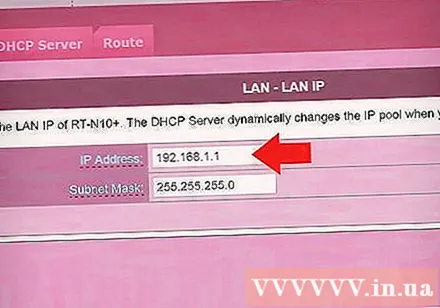
- Fannt d'Optioun "LAN" oder "Local Network" op der Administratiounsinterface. Dir gesitt eng Këscht mat Ärer aktueller IP Adress.
- Ersetzt déi aktuell IP Adress mat der neier. Déi nei IP Adress um Router 2 muss am selwechte Subnetz sinn wéi de Router 1. Dat heescht déi éischt dräi Gruppen vun Zuelen an den IP Adressen vu béide Router mussen d'selwecht sinn. Dir ännert nëmmen d'Nummer nom véierte Punkt vun der neier IP Adress sou datt et anescht ass wéi de Router 1. Dës IP Adress muss anescht sinn wéi d'IP Adress déi engem aneren Apparat zougewisen ass.
Erstellt e Wi-Fi Numm a Passwuert fir de Router 2. Dëst wäert déiselwecht sinn wéi dee vum Router 1.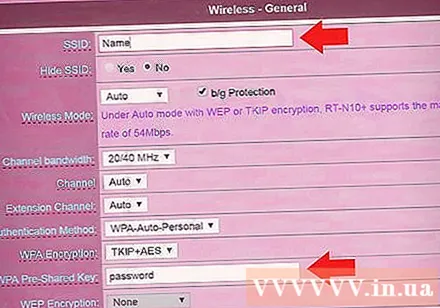
- Dir fannt dës Astellungen ënner engem Menü mam Titel "Wireless", "Wi-Fi Setup" oder eppes ähnleches.
- Wann Dir net sécher sidd iwwer de SSID a Passwuert vum Router 1, probéiert op dem Apparat ze sichen.
- Wann de Router 2 keen drahtlosen Router ass, sprangen dëse Schrëtt.
Deel 3 vun 3: Internetverbindung fir Äre System
Maacht de Router 2 aus. Wann de Router 2 opgeriicht ass, ass et eng gutt Iddi fir Ären Apparat neu ze starten - awer just weider d'Muecht auszeschalten amplaz den Apparat direkt unzefänken.
Verbannt den éischte Router mam zweeten. Als éischt benotzt Dir en Ethernet Kabel fir mam LAN Hafen um Router ze verbannen 1. Als nächst verbindet Dir Iech mam éischte LAN Hafen um Router 2.
- Passt op datt Dir net mam WAN Hafen verbënnt well déi zwee Ports d'selwecht ausgesinn.
Verbënnt de Router 2 mat der Energieversuergung an start den Apparat. Router 2 huet elo d'IP Adress déi Dir ageriicht hutt. Wann de Router 1 eng Internetverbindung huet, huet de Router 2 och en Netzwierk.
Restart de Computer mat dem Router 2 verbonne. All Kéier wann Dir Äre Computer mat engem neien Netzwierkapparat verbënnt, ass et eng gutt Iddi fir Äre Computer neu ze starten.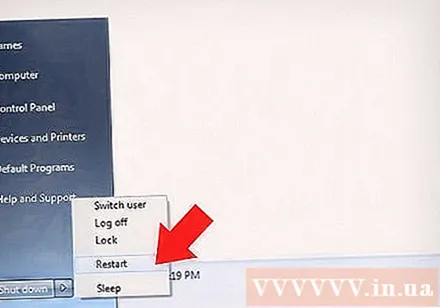
Connectéiert mat anere Computeren an Apparater. Dëst kann entweder eng drahtlose Verbindung oder eng Ethernet Kabelverbindung mat engem eidelen LAN Hafen um Router sinn. Router 1's DHCP Server gëtt automatesch eng IP Adress un all Apparat am selwechte Subnet zou. Elo ass d'Zäit en erweidert Netzwierk ze erliewen! Annonce
Berodung
- Hutt keng Angscht ginn fir Hëllef ze froen. Et gi vill Foren déi nëtzlech Informatioun ubidden, an Dir kënnt ëmmer Ären Numm fir techneschen Support uruffen.
- Schreift d'IP Adresse vum Modem, Router an all verbonne Computeren op. Dëst hëlleft Iech Verbindungsprobleemer ze fixéieren.
- Fir d'Sécherheet ze erhéijen, sollt Dir en 3. Router (NAT) installéieren. Wann Dir en 3. Router bäifügt, verbind den Ethernet Kabel vum WAN Hafen vun deem Apparat an de LAN Hafen um Router 1 oder 2. Nees, schalt den DHCP um Router 2 un an zielt en un en Netzwierk. Kand ass anescht wéi aner Geräter am Netz.
Opgepasst
- Wann Dir Friemer Zougang zu Ärem Wi-Fi Netzwierk erlaabt, kréien se einfach Zougang zu den ugeschlossene Computer Dateien.